1、首先我们可以重启电脑,安F8按键选择安全模式进入桌面,如若进不去用下面的方法。

2、还可以用u盘或者系统盘进入到电脑桌面,当然重装系统也可以,如图所示。

3、然后我们双击计算机,进入到电脑磁盘,如图所示。

4、之后鼠标右键点击C盘,打开选项卡,如图所示。
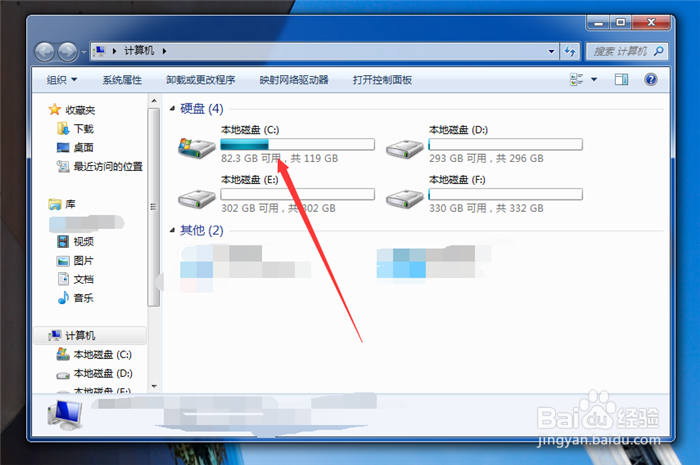
5、之后在选项卡中点击属性选项,如图所示。

6、然后会打开一个窗口,我们点击常规选项,如图所示。

7、之后在里面取消压缩此驱动器以节约磁盘空间前面方块中的对勾,点击应用并确定即可,如图所示。

8、最后我们重启电脑,就可以正常进入到电脑桌面,使用电脑了,如图所示。

